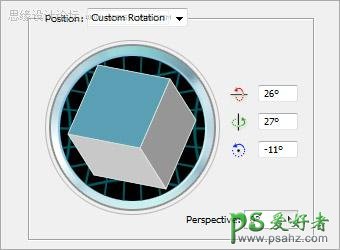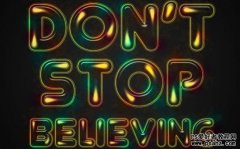当前位置:PS爱好者教程网主页 > PS文字特效 > 教程
PS文字特效教程:AI与PS结合打造超酷的3D立体花纹字效果(2)
时间:2013-02-25 09:15 来源:PS文字特效教程 作者:AI与PS结合制作超酷的 阅读:次
3、选中字母然后选择 效果 > 3D > 凸出和斜角。按照如下的设置输入数值。点击预览以便你能看到设置后的效果,如果需要的话实时调整数值。
4、如下面显示的输入剩下的设置。完成后点击ok确定。
5、重复步骤2到4创建剩下的字母,在步骤2b调整数值使字母朝向不同的方向,选择的第一个字母,然后按上CTRL + C复制它。
6、按下返回到Photoshop中按Ctrl + V粘贴第一个字母。粘贴时提示将会出现,选择智能对象。 这样复制和粘贴其余的字母。
最新教程
推荐教程